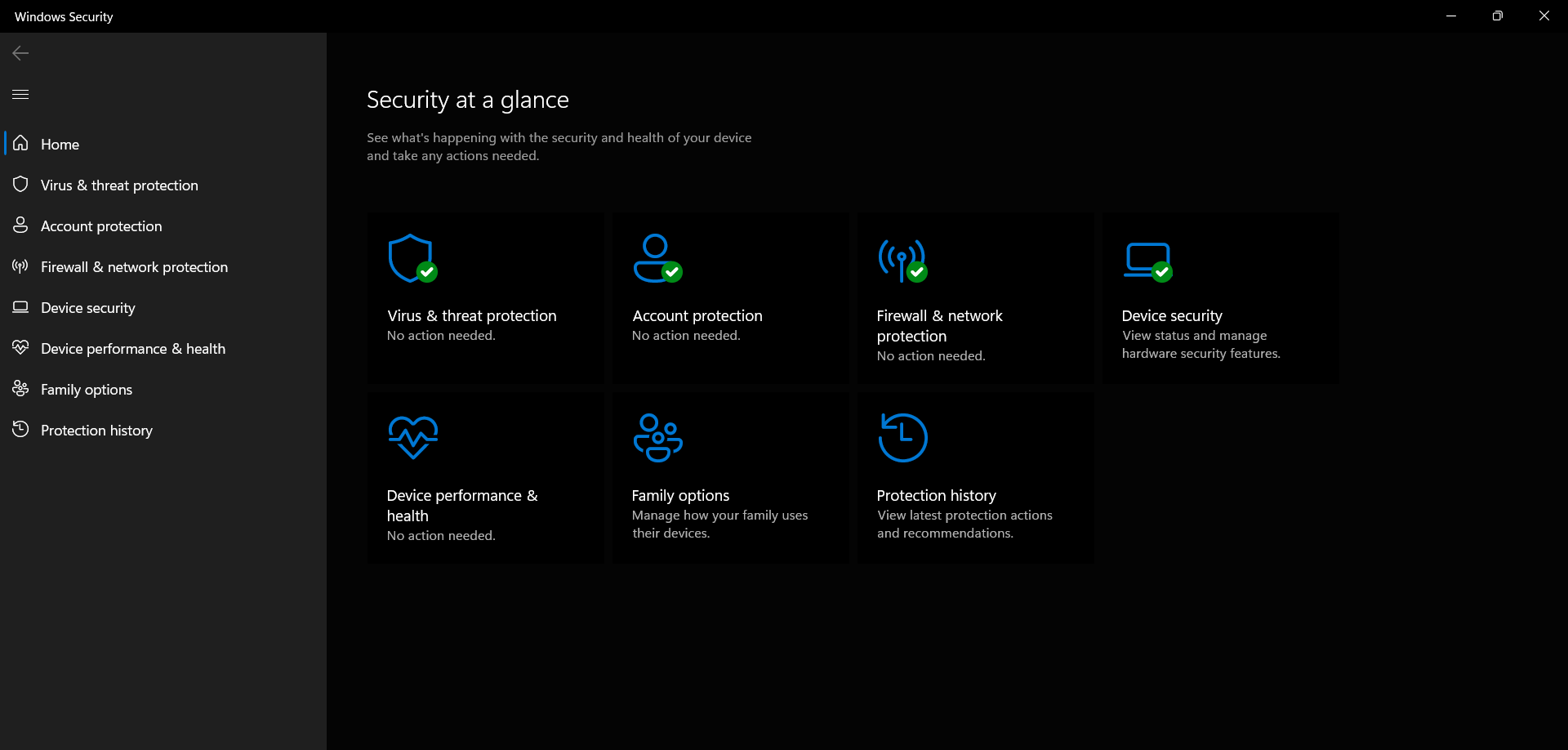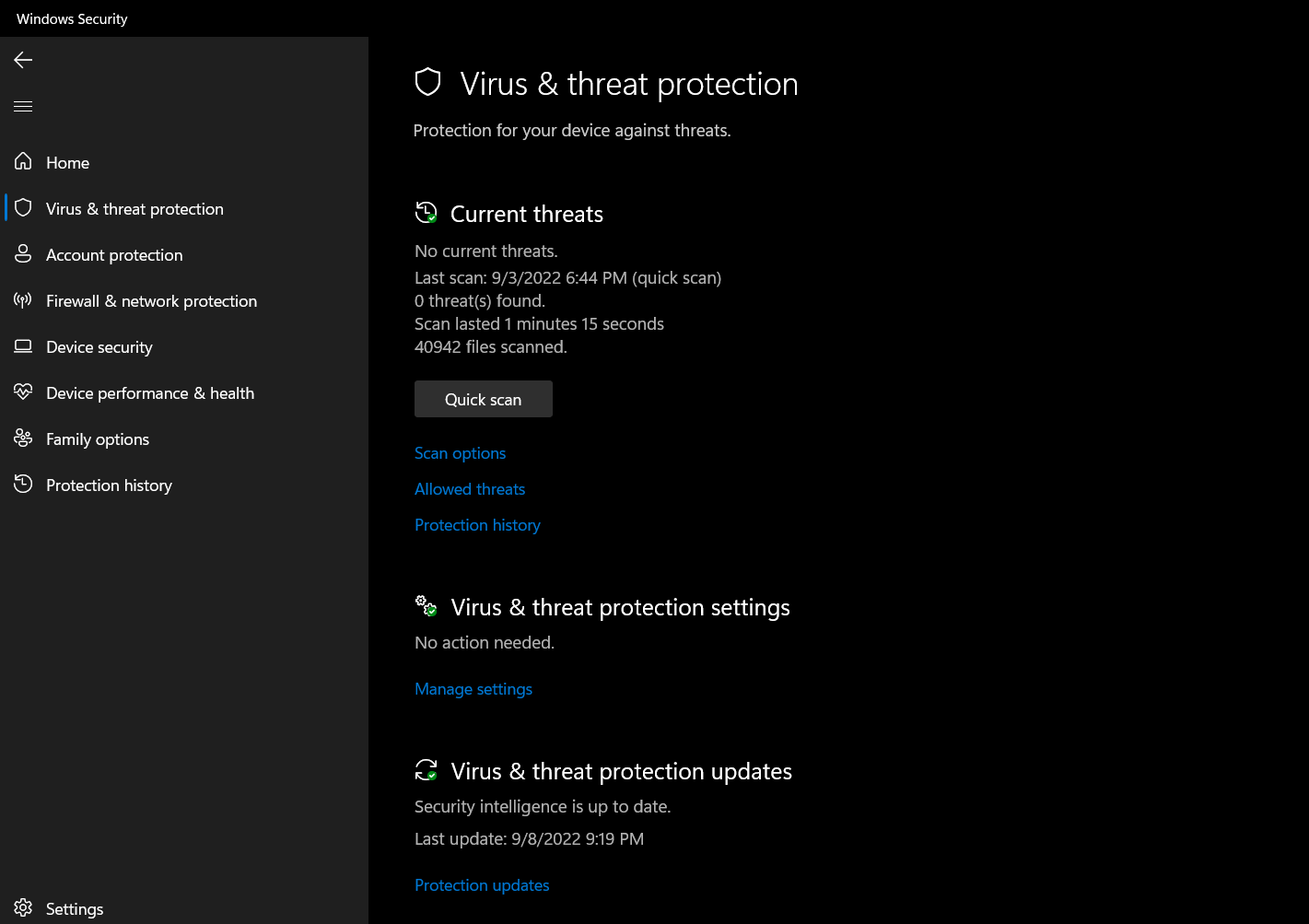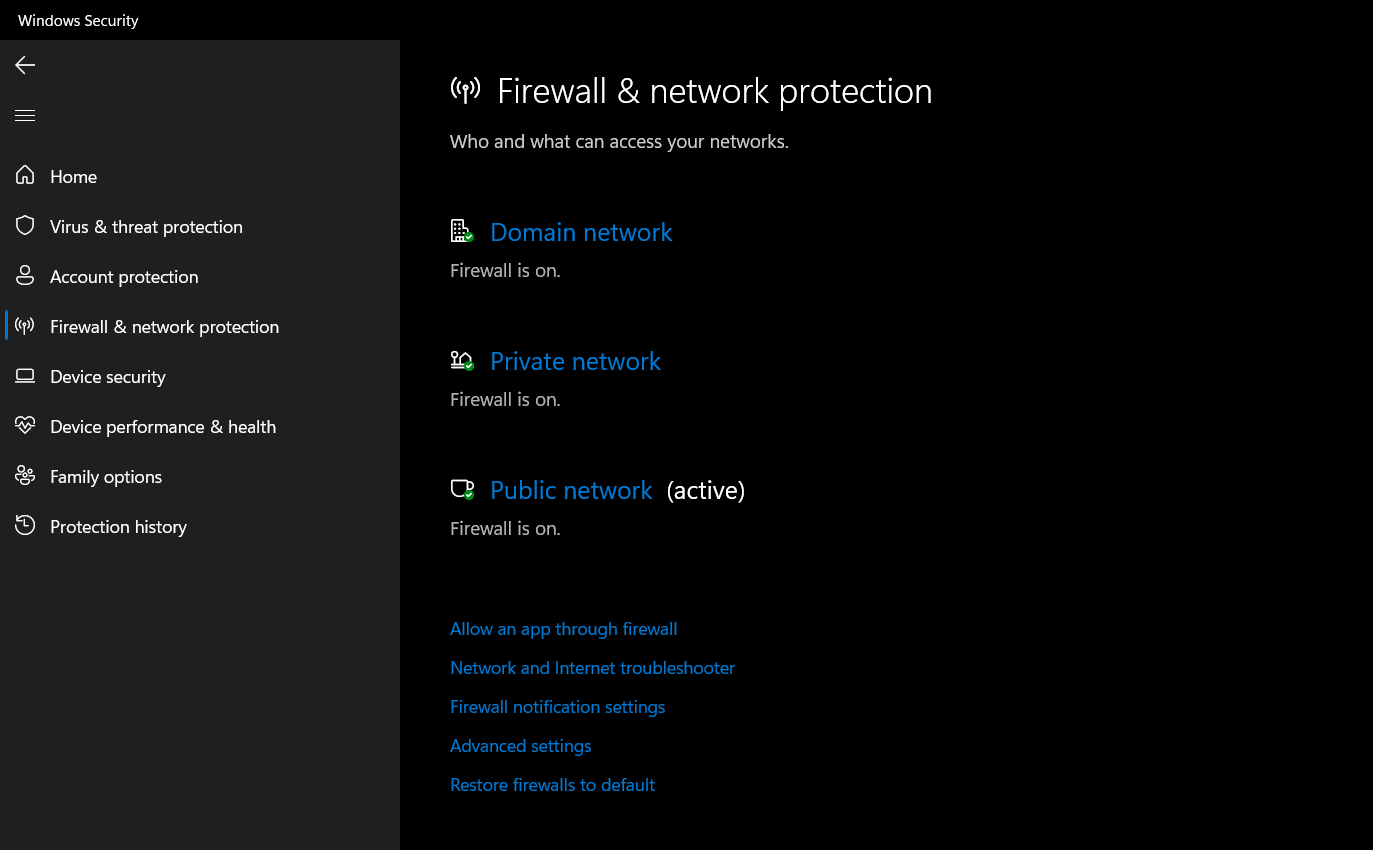Una guida rapida alla sicurezza di Windows per Windows 11
La sicurezza dei file archiviati sul tuo PC è della massima importanza. Ciò vale il doppio in questa era digitale, in cui i dati sono costantemente minacciati da malware come virus, trojan, ransomware e altro ancora. Sebbene Windows 11 sia il sistema operativo Microsoft più sicuro fino ad oggi, è ancora suscettibile a una serie di malware potenzialmente minacciosi, motivo per cui è necessario sfruttare al massimo la sicurezza di Windows.
La sicurezza di Windows (in precedenza Windows Defender) è il punto centrale per la gestione delle minacce contro il tuo PC Windows 11. Continua a leggere mentre descriviamo in dettaglio tutto ciò che devi sapere sulla gestione della sicurezza del tuo PC Windows 11 tramite Sicurezza di Windows.
Che cos’è la sicurezza di Windows e perché ne hai bisogno?
La sicurezza di Windows è il tuo centro di sicurezza unico per proteggere il tuo dispositivo Windows 11 e i dati personali. Non solo Windows Security è abbastanza completo in termini di funzionalità di sicurezza, ma viene anche fornito con Windows 11 gratuitamente e non richiede alcun abbonamento. La sicurezza di Windows proteggerà attivamente il tuo dispositivo da ogni tipo di minaccia non appena accedi a Windows 11 per la prima volta.
In Sicurezza di Windows, ottieni un solido programma antivirus in tempo reale chiamato Microsoft Defender Antivirus che manterrà i tuoi dati al sicuro da malware dannosi. Ottieni anche protezione da firewall e rete e persino Microsoft Defender SmartScreen per proteggerti dalle minacce su Internet.
La sicurezza di Windows gestisce inoltre in modo efficiente le impostazioni dell’account e le opzioni di accesso al dispositivo in modo rapido. Puoi persino rivedere le informazioni sullo stato vitale del tuo dispositivo per assicurarti che funzioni al meglio delle sue capacità tramite la sicurezza di Windows.
Come utilizzare l’antivirus integrato su Windows 11
Come utente di Windows 11, ottieni gratuitamente l’incredibile Microsoft Defender Antivirus. Il precedente software antivirus interno di Microsoft (come Microsoft Security Essentials) era inaffidabile e non il migliore per proteggere il sistema da minacce dannose. Tuttavia, Microsoft Defender ha cambiato il panorama ed è ora costantemente classificato come uno dei software antivirus con le migliori prestazioni da AV-TEST.
Microsoft Defender è molto facile da usare. Viene abilitato per impostazione predefinita e continuerà a proteggerti se non hai installato un software antivirus di terze parti. Per assicurarti che Microsoft Defender protegga attivamente il tuo dispositivo da minacce dannose:
- Poiché Microsoft Defender è integrato in Sicurezza di Windows, dovrai avviare l’ app Sicurezza di Windows tramite il menu Start.
- Nella scheda Home, se vedi Nessuna azione necessaria sotto l’ icona Protezione da virus e minacce, significa che Microsoft Defender sta già proteggendo il tuo dispositivo.
- Puoi gestire le impostazioni dell’antivirus selezionando Protezione da virus e minacce dalla barra laterale.
- Puoi scansionare rapidamente Windows 11 alla ricerca di malware facendo clic sul pulsante Scansione rapida.
- Fai clic su Impostazioni di protezione da virus e minacce, quindi assicurati che Protezione in tempo reale, Protezione cloud e Invio automatico dei campioni siano attivati.
- Puoi anche impostare la protezione dal ransomware impostando l’ accesso alla cartella Controller.
Come gestire il firewall e la sicurezza della rete su Windows 11
Oltre alla protezione da malware, Windows Security fornisce anche un firewall completo. È possibile configurare un firewall in Windows 11 per impedire a programmi specifici di accedere a Internet. Per configurare un firewall su Windows 11 tramite l’app Sicurezza di Windows:
-
Avvia l’ app Sicurezza di Windows dal menu Start e seleziona Firewall e protezione della rete dal menu laterale.
-
Fare clic su Consenti a un’app tramite firewall e quindi creare regole in entrata e in uscita per un programma specifico.
Puoi leggere il nostro articolo dedicato su come impedire alle app di accedere a Internet su Windows 11 per una guida più dettagliata sulla configurazione del firewall.
Inoltre, se desideri configurare la visibilità del tuo dispositivo e le connessioni in entrata su reti diverse (di dominio, personali e pubbliche), puoi farlo tramite la pagina Firewall e protezione della rete in Sicurezza di Windows.
La sicurezza di Windows è tutto ciò di cui avrai bisogno su Windows 11
Windows 11 è davvero incredibile ed è migliorato grazie alla brillantezza di Windows Security. Puoi facilmente configurare un firewall, gestire le preferenze dell’antivirus, utilizzare le funzionalità di sicurezza della rete e persino gestire la sicurezza della famiglia direttamente tramite la sicurezza di Windows.